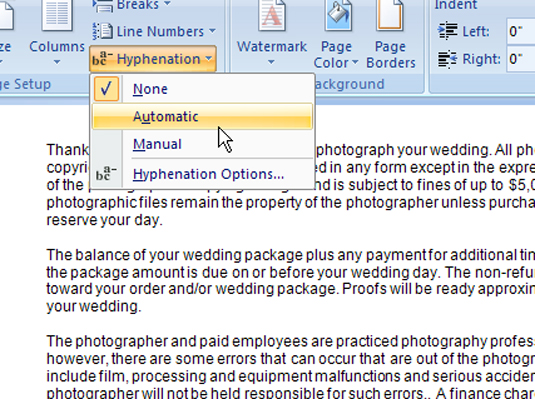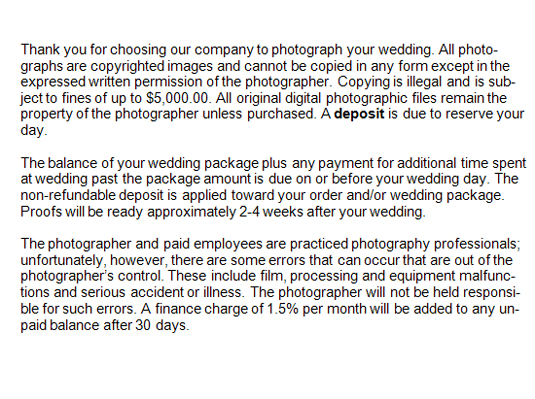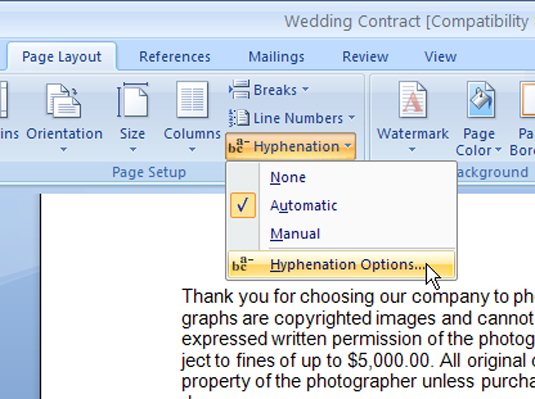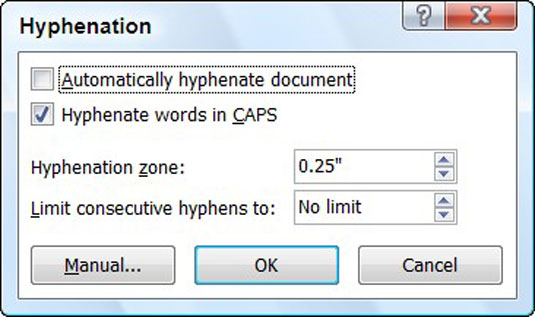Vnesite besedilo v dokument Word 2007.
Vnesite poljubno besedilo.
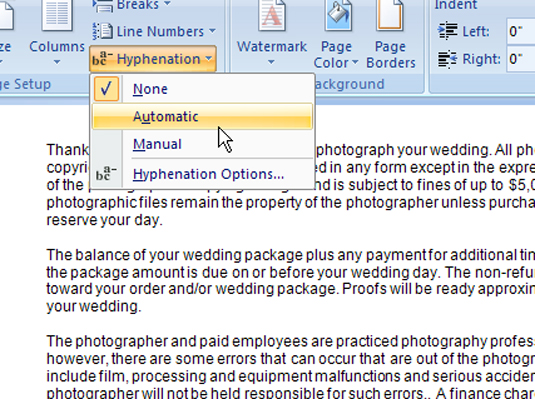
Izberite Samodejno v galeriji Hifenacije, ki se nahaja v skupini Nastavitev strani, zavihek Postavitev strani.
Word samodejno prestavi dokument.
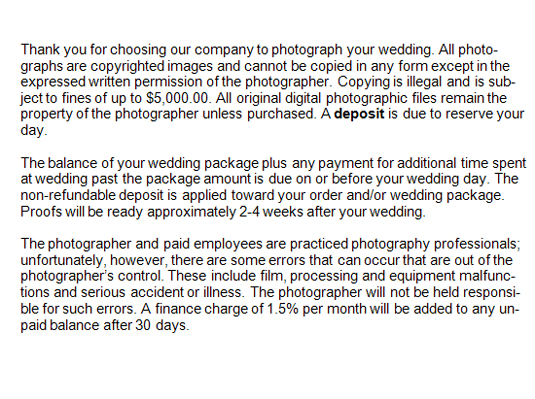
Preverite rezultate in po potrebi prilagodite.
E EDINSTITUCIONALNI je Hyp kokoš . Postavite kazalec na mesto, kjer želite, da je beseda vezana, in pritisnite Ctrl+– (vezij), da ustvarite izbirni vezaj, ki se prikaže samo, ko beseda pade na konec vrstice.
E EDINSTITUCIONALNI nedeljivi vezaj . Če ne želite, da se beseda z vezajem dodatno deli (na primer samouresničevanje), pritisnite Ctrl+Shift+–, da ustvarite neprekinjeni vezaj. Word prikaže vezaj, vendar ne prelomi besede pri vezaju.
Preverite rezultate in po potrebi prilagodite.
E EDINSTITUCIONALNI je Hyp kokoš . Postavite kazalec na mesto, kjer želite, da je beseda vezana, in pritisnite Ctrl+– (vezij), da ustvarite izbirni vezaj, ki se prikaže samo, ko beseda pade na konec vrstice.
E EDINSTITUCIONALNI nedeljivi vezaj . Če ne želite, da se beseda z vezajem dodatno deli (na primer samouresničevanje), pritisnite Ctrl+Shift+–, da ustvarite neprekinjeni vezaj. Word prikaže vezaj, vendar ne prelomi besede pri vezaju.
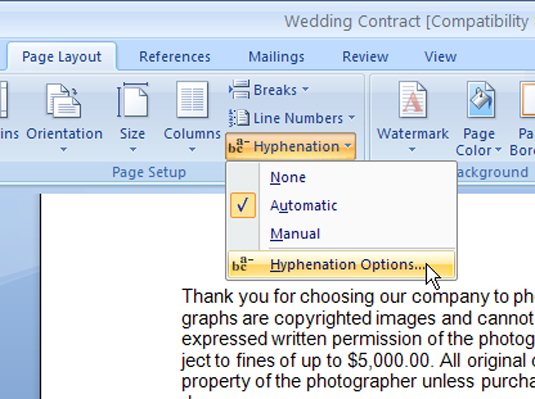
Če želite več možnosti, izberite Možnosti vezaja v galeriji vezaja.
Več možnosti prestavljanja besed najdete tukaj.
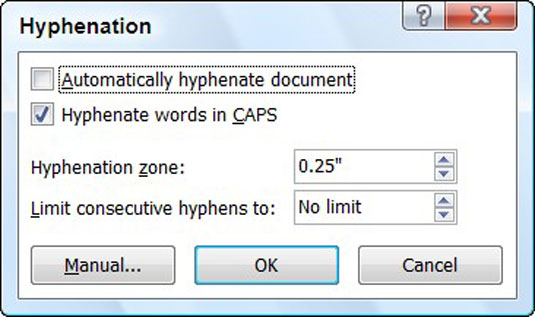
V pogovornem oknu Hifenacija izberite svoje možnosti.
Povej besede z velikimi črkami : počistite to potrditveno polje, če ne želite, da so besede v vseh velikih črkah prepletene. Ta nastavitev je uporabna za žargon ali trgovska imena.
Območje vezaja : Word loči besede, ki prečkajo to območje, kjer Word poskuša končati vsako vrstico. Povečajte to območje in Word bo prestavil več besed, zaradi česar je besedilo videti preveč ohlapno (uravnano besedilo) ali desni robovi preveč raztrgani (levo poravnano besedilo).
Omejite zaporedne vezaje na : dve vrstici v vrsti, ki se končata z vezajem, ni narobe, trije pa so včasih v redu. Privzeta nastavitev pa ne omejuje števila zaporednih vrstic, ki jih Word lahko prestavi.